Neste tutorial, você aprenderá passo a passo como criar seu próprio Avatar personalizado com o Microsoft Designer. O Microsoft Designer é uma ferramenta incrível que permite criar designs criativos com a ajuda de modelos de IA. Se você precisa de um Avatar para redes sociais, jogos ou outras aplicações, este tutorial irá te ajudar a alcançar exatamente isso. Vamos começar!
Principais insights
- O Microsoft Designer é gratuito e pode ser utilizado com uma conta Microsoft existente.
- Há um limite diário de 15 Boosts para editar imagens.
- É possível obter Boosts adicionais através de uma assinatura paga.
- A interface do Microsoft Designer é intuitiva e fácil de usar.
- Você pode usar modelos ou criar prompts próprios para alcançar o design desejado.
Guia Passo-a-Passo
1. Entrar e abrir o Microsoft Designer
Para começar, faça login no Microsoft Designer com sua conta Microsoft. O acesso é totalmente gratuito. Assim que estiver logado, a interface da ferramenta será aberta.
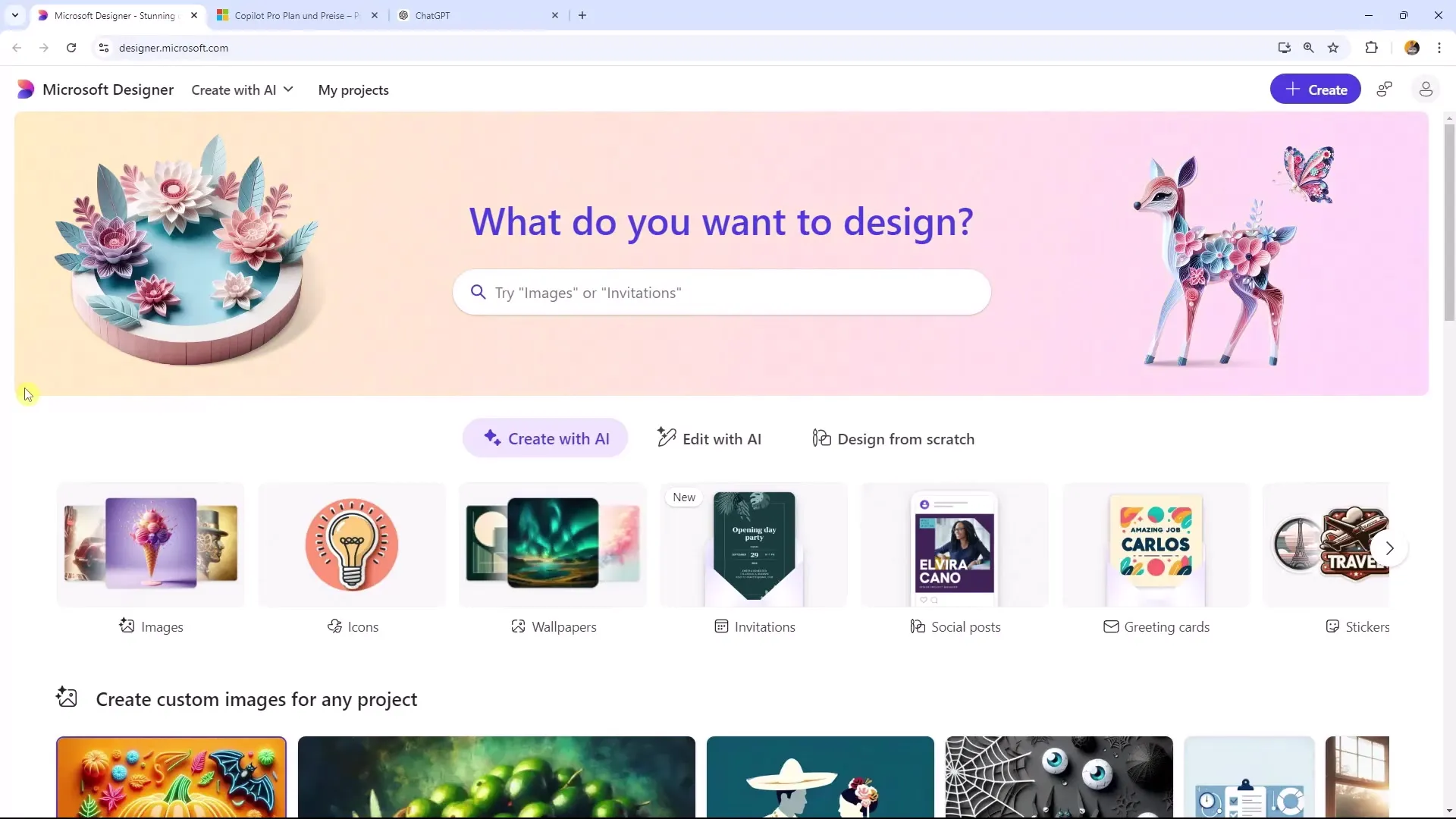
2. Explorar a interface do usuário
Dê uma olhada nas diferentes abas acima: Clicando no logotipo do Microsoft Designer, você será direcionado para a página inicial. Além dessa aba, você encontrará a função "Create with AI", que oferece uma variedade de atalhos para criar rapidamente designs, incluindo avatares, fundos e emojis.
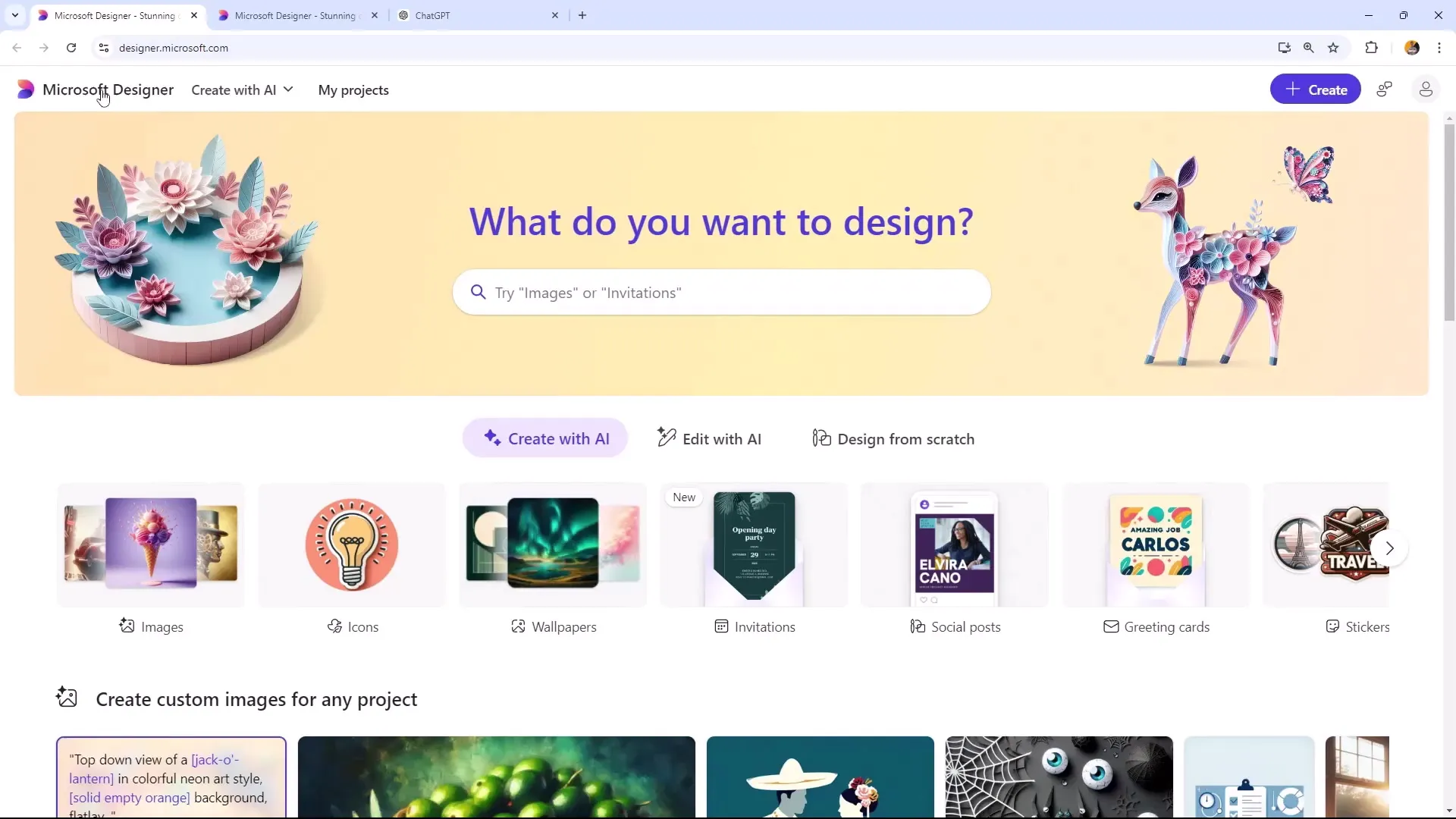
3. Primeiros passos com o design
Clique na opção "Images" ou escolha um prompt pré-fabricado para iniciar o design. Aqui você pode escolher o estilo gráfico que mais gosta. Você pode explorar diferentes modelos para encontrar o design que corresponde às suas expectativas.
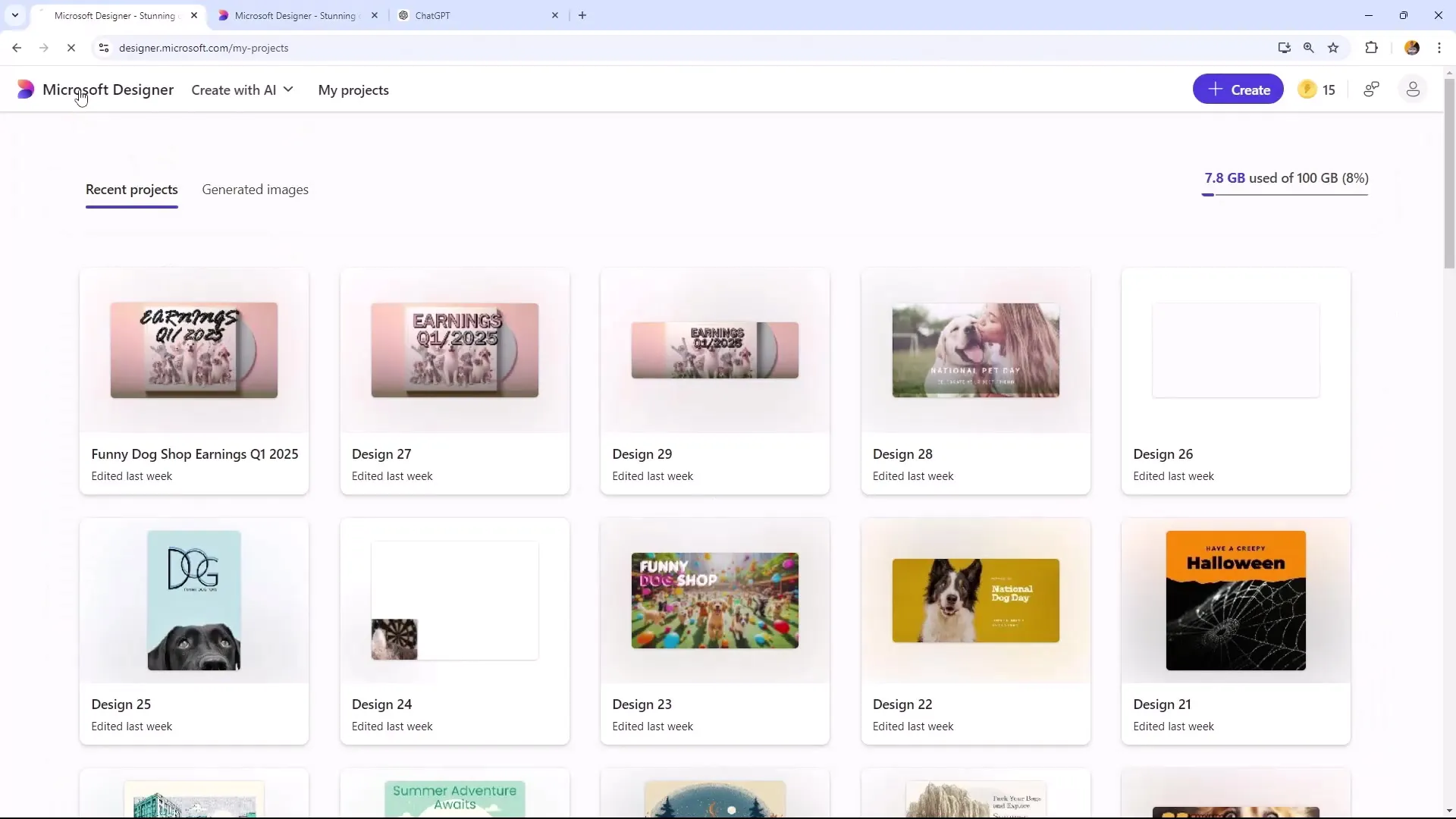
4. Personalização do prompt
Se não estiver completamente satisfeito com o modelo escolhido, você pode personalizar o prompt. Clique em "Edit Entire Prompt" para editar o texto. Você também pode especificar um estilo especial que deseja usar.
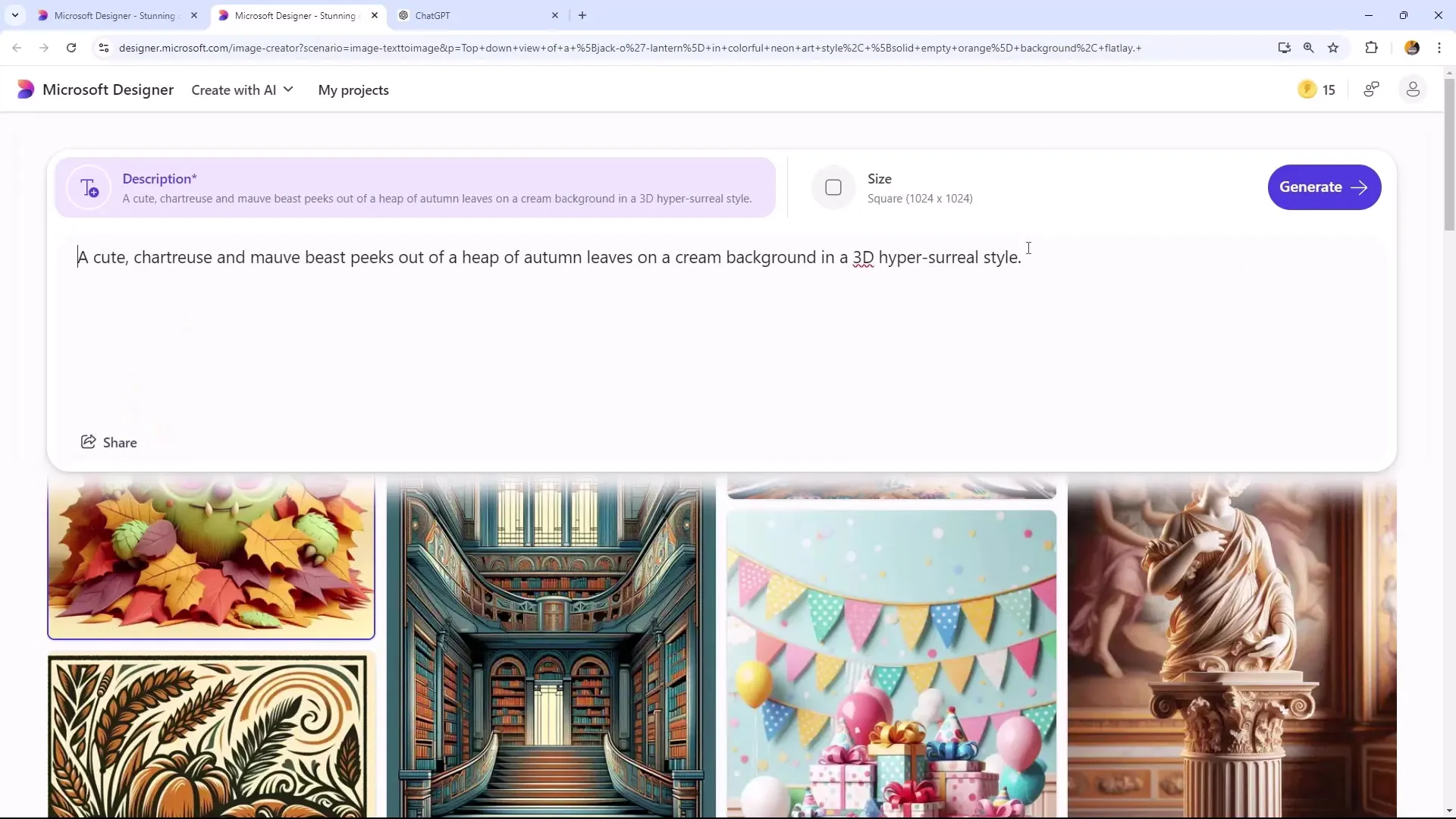
5. Adicionar input criativo
Se tiver dificuldades para escrever o prompt, você pode utilizar ferramentas de IA como o ChatGPT. Basta pedir um prompt adequado para a sua imagem desejada. Formule claramente o seu pedido, para obter exatamente o que procura.
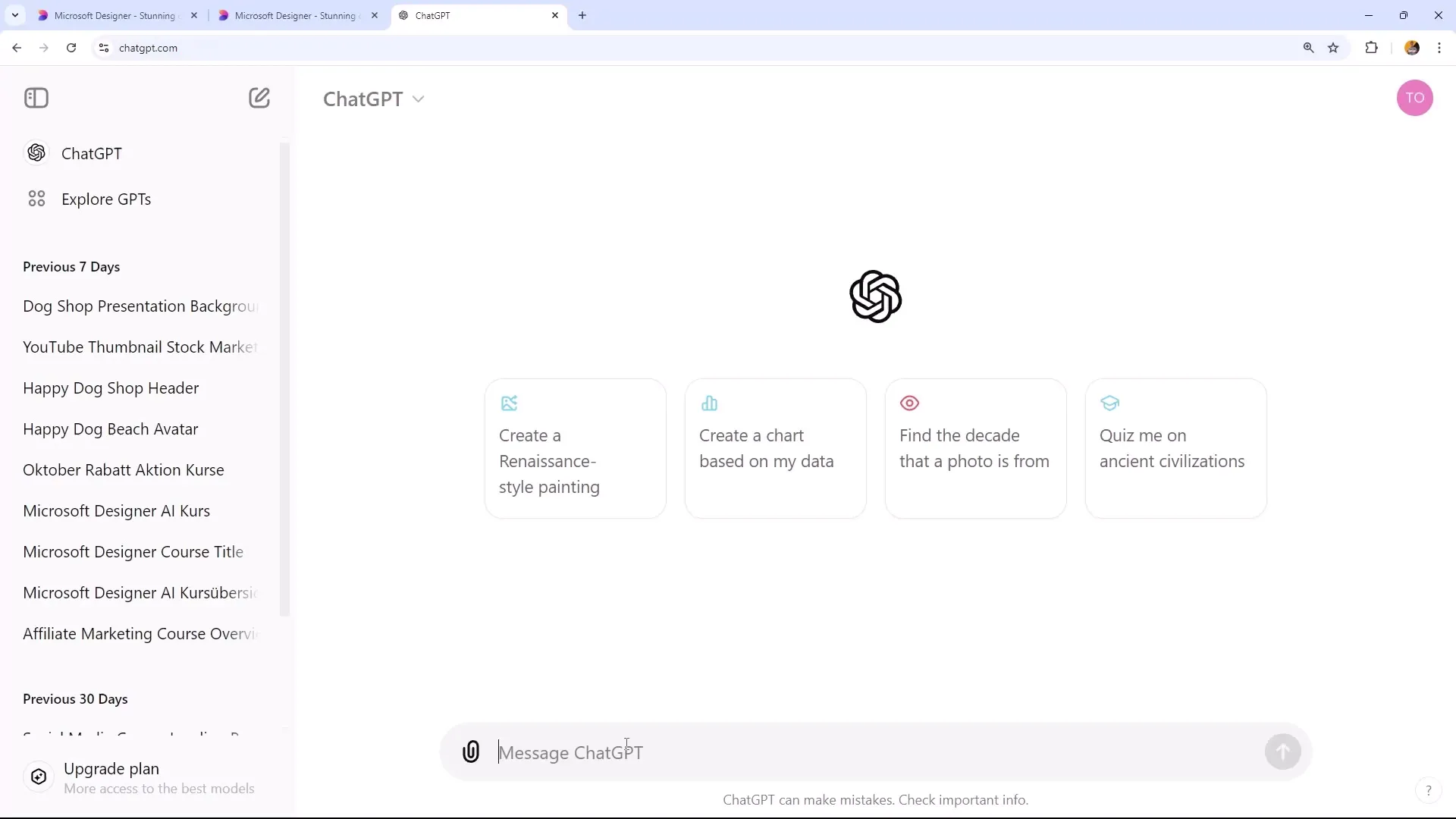
6. Inserir o prompt final
Depois de elaborar o seu prompt, insira-o no campo de entrada. Lembre-se de que o prompt deve ser escrito em inglês, pois o Microsoft Designer requer principalmente entradas em inglês. Mantenha as instruções curtas e concisas para obter os melhores resultados.
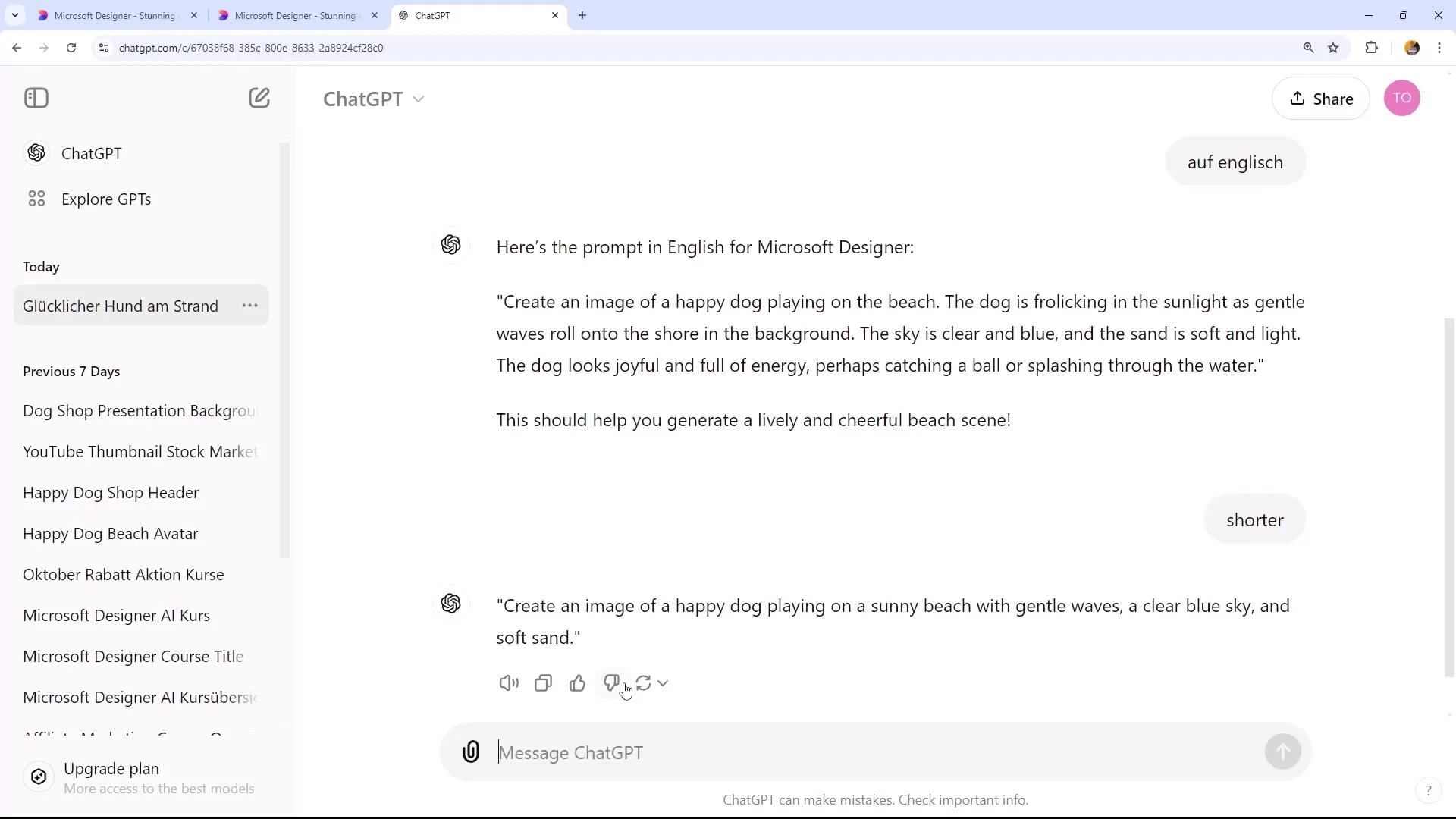
7. Gerar a imagem
Agora é hora de gerar sua imagem. Clique em "Generate". Esta etapa consome um dos 15 Boosts disponíveis diariamente. Aguarde um pouco até que as diferentes opções de design sejam exibidas.
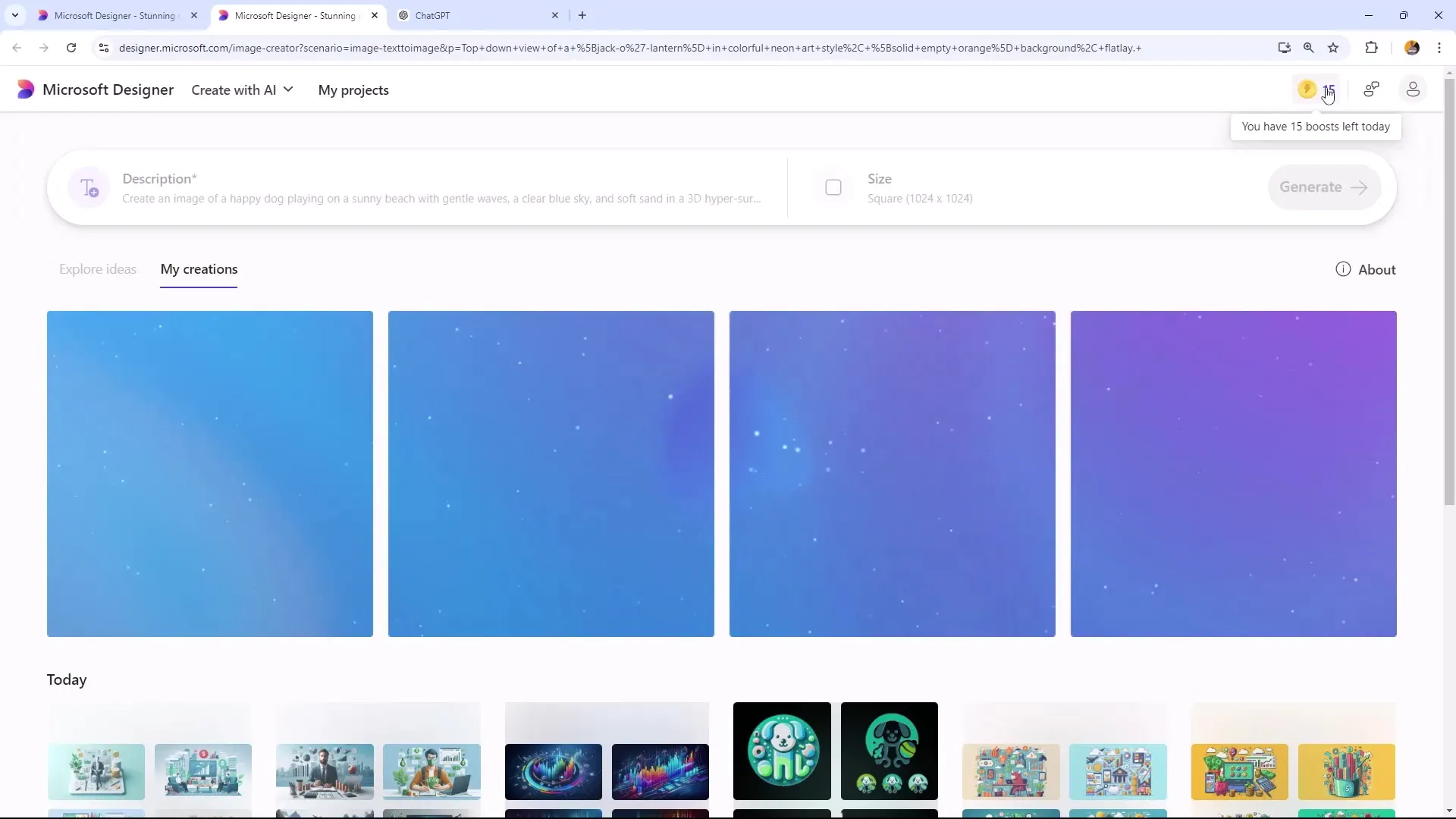
8. Revisar e selecionar os designs
Após a geração de quatro designs diferentes, você pode revisar cada um e escolher o que mais lhe agrada. O design pode variar, então não se surpreenda se os resultados forem diferentes.
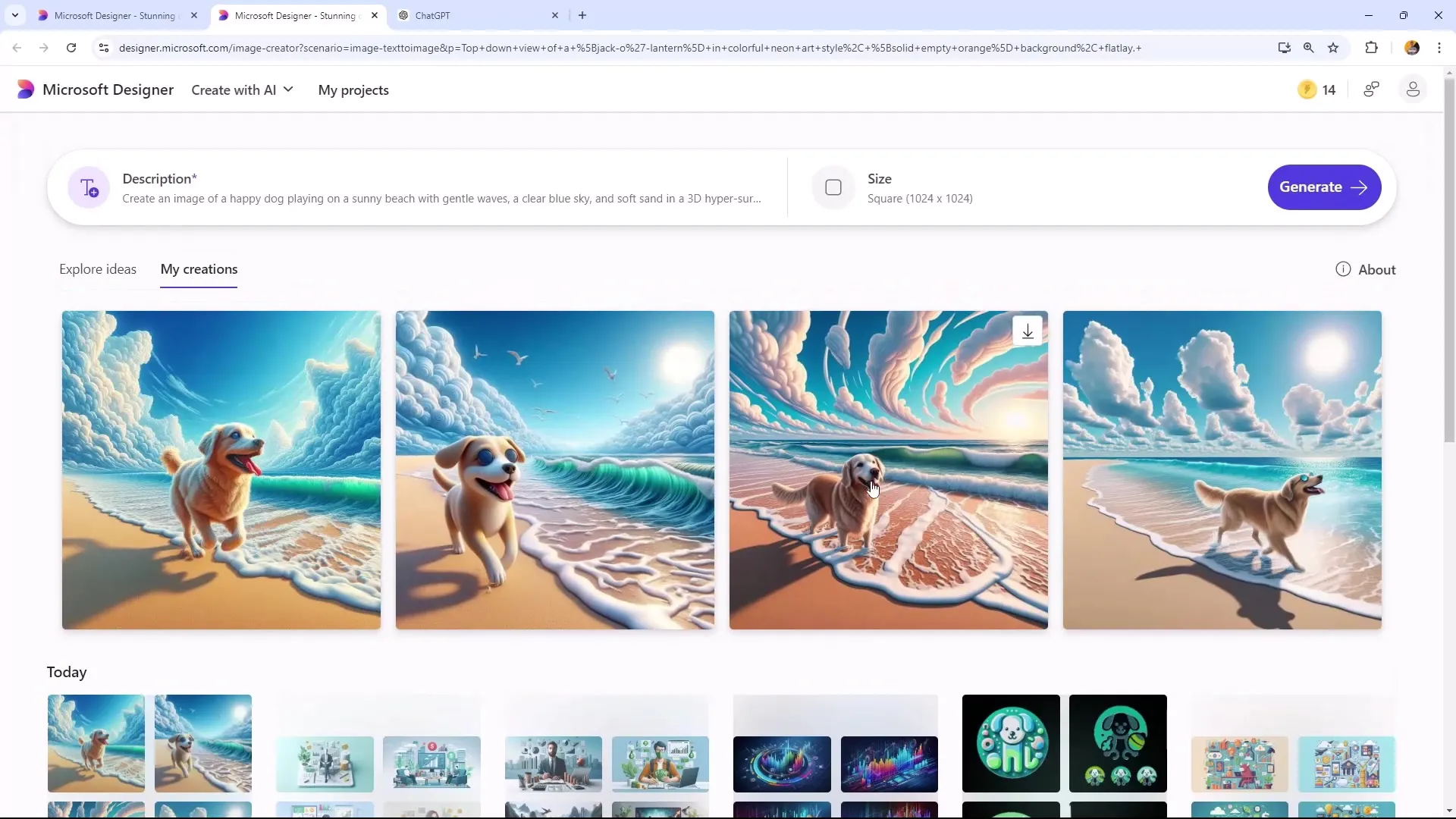
9. Download e pós-processamento
Assim que escolher o design que mais lhe agrada, pode fazer o download clicando no botão "Download". Em seguida, terá a opção de salvá-lo no formato desejado.
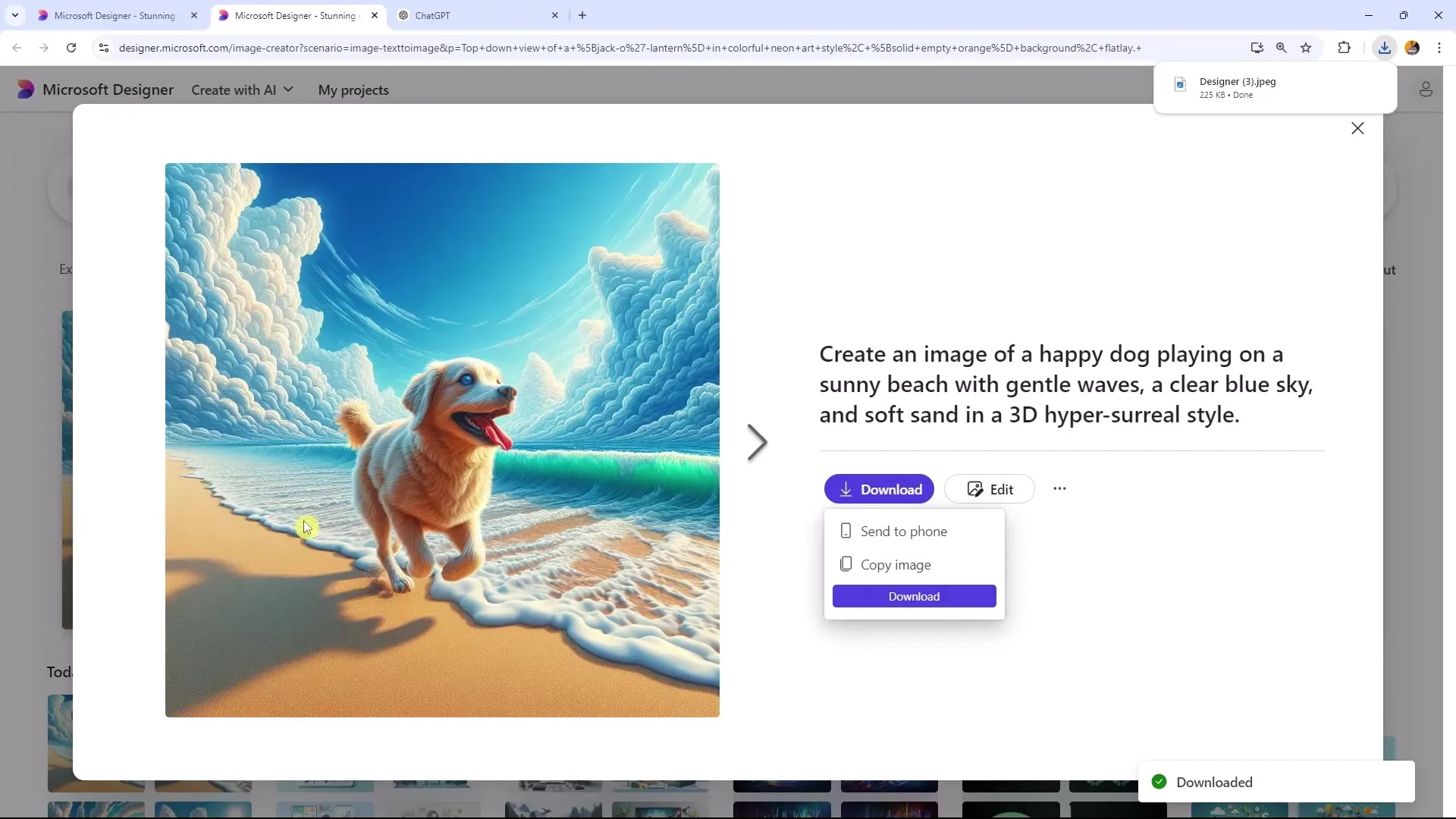
10. Realizar alterações e refinamentos finos
Após baixar a imagem, poderá refiná-la ainda mais em seu software de edição de imagens preferido. Adicione textos, otimize o fundo ou ajuste outros elementos para adequar a imagem às suas preferências.
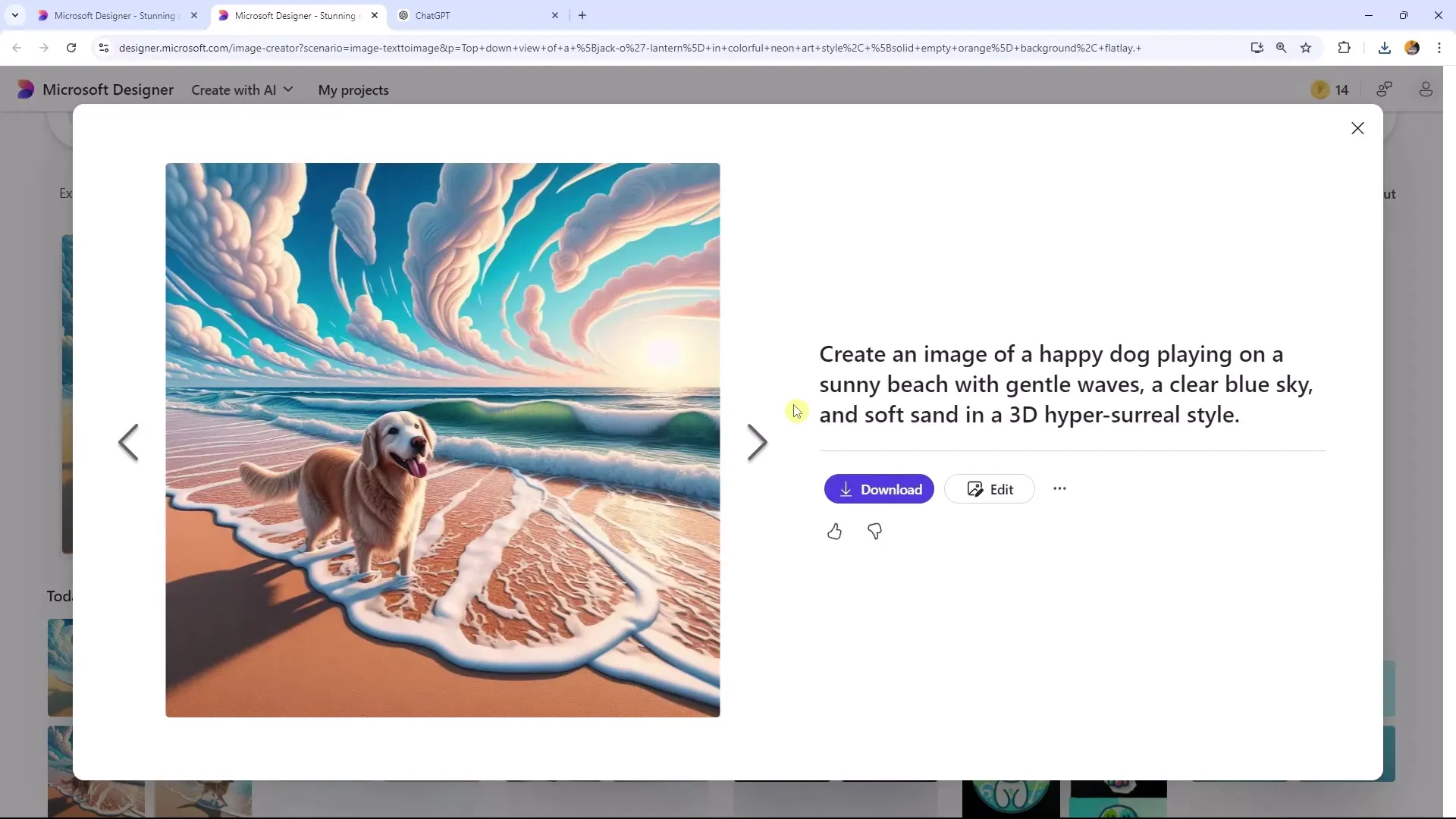
Resumo
Neste tutorial, aprendeu a criar um avatar personalizado com o Microsoft Designer. Descobriu como explorar a interface do usuário, criar seus próprios prompts e personalizar seus designs. Experimente as diversas opções e crie o design perfeito para suas necessidades!
Perguntas frequentes
Quanto custa o Microsoft Designer?O Microsoft Designer é gratuito, mas também há uma assinatura paga com funcionalidades adicionais.
Quantos Boosts posso usar por dia?Você tem 15 Boosts diários para usar na criação ou alteração de designs.
Posso usar meus próprios modelos?Sim, é possível trabalhar com seus próprios prompts e personalizar seus designs.
Existe uma versão para desktop do Microsoft Designer?Sim, você pode baixar a versão para desktop se tiver a assinatura Pro.
Em que formato posso baixar o design?Você pode salvar o design em diferentes formatos, conforme suas necessidades.


